电脑系统重装win7的教程介绍
- 分类:Win7 教程 回答于: 2021年11月05日 09:08:00
电脑使用时间久了,难免会出现一些故障,如果系统经常性的出现蓝屏、黑屏或死机现象,这时就可以考虑重装系统了.下面来看看电脑系统重装win7的教程,学会就能自己动手了.更多重装教程,尽在小白一键重装系统官网
如何重装win7系统
1、在桌面上双击运行小白三步装机版软件,进入主页面后点击其他系统,选择win7系统进行重装。

2、然后我们点击立即重装选项,接下来,小白软件会自动下载windows7系统镜像,完成后并开始部署环境,此时我们只需耐心等候即可。

3、系统部署完成后,点击页面中的立即重启按钮。

4、重启电脑后会进入启动项页面,此时我们选择小白PE系统进入其中。
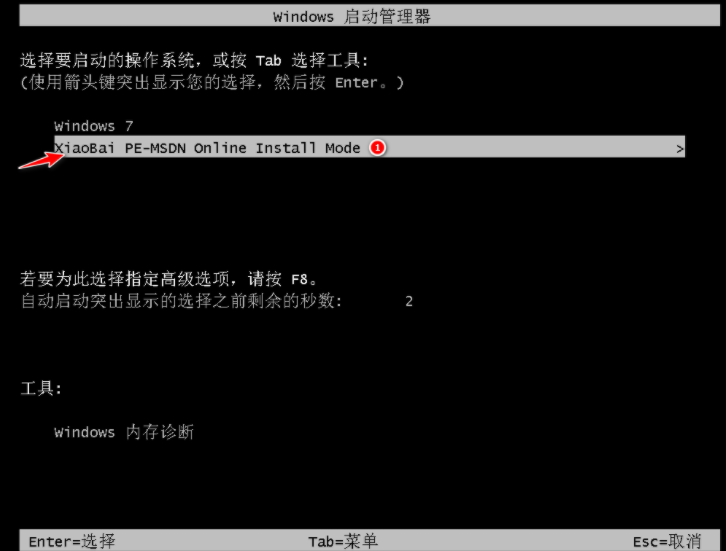
5、进入pe系统,软件会自动完成windows7系统的安装操作。我们无需手动操作。

6、最后当安装完成时,点击立即重启选项,重启进入到页面中我们选择windows7系统。完成相关设置win7系统就安装成功啦。

以上就是如何重装win7系统的内容,你学会了吗。
 有用
26
有用
26


 小白系统
小白系统


 1000
1000 1000
1000 1000
1000 1000
1000 1000
1000 1000
1000 1000
1000 1000
1000 1000
1000 1000
1000猜您喜欢
- dns劫持,小编教你DNS被劫持如何修复..2018/09/22
- 一键重装系统win7如何操作2023/01/15
- 怎么自己装系统win7系统旗舰版..2023/01/23
- 彻底重装系统win72022/10/18
- 一键装机系统的详细教程2021/06/10
- 小编教你win7怎么设置分辨率..2017/11/01
相关推荐
- win7重装后内存占用高是什么原因..2021/01/26
- 华硕笔记本重装系统win7教程..2022/07/29
- win7u盘重装系统的详细教程2021/05/16
- 电脑公司win7原版纯净32位系统下载..2017/06/26
- windows7系统重装方法2023/04/04
- 手把手教你电脑进不了系统怎么办..2019/01/10

















